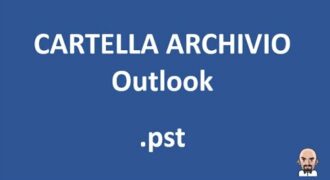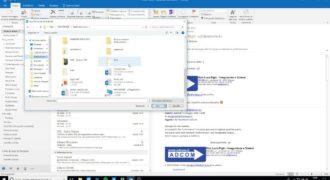I file PST di Outlook sono archivi di dati che contengono le email, i contatti, le attività e altre informazioni personali dell’utente. Per aprire i file PST di Outlook, è necessario seguire alcuni semplici passaggi. In primo luogo, è possibile utilizzare la funzione di importazione ed esportazione di Outlook per aprire il file PST. In alternativa, è possibile utilizzare un software di terze parti per aprire il file PST. In entrambi i casi, è importante avere familiarità con il processo di apertura dei file PST di Outlook per garantire la sicurezza dei propri dati personali.
Come aprire un file PST con Outlook?
Se hai ricevuto un file PST di Outlook e devi aprirlo sul tuo computer, segui questi passaggi:
- Apri Outlook: Avvia il programma Outlook sul tuo computer. Puoi trovarlo nel menu Start del tuo sistema operativo o cercarlo nella barra di ricerca.
- Seleziona “File”: Una volta aperto Outlook, seleziona la scheda “File” in alto a sinistra della finestra del programma.
- Seleziona “Apri e esporta”: Nella scheda “File”, cerca la sezione “Apri e esporta” e selezionala.
- Seleziona “Importa/Esporta”: Nella sezione “Apri e esporta”, seleziona la voce “Importa/Esporta”.
- Seleziona “Importa da un altro programma o file”: Nella finestra di dialogo che si apre, seleziona la voce “Importa da un altro programma o file” e clicca su “Avanti”.
- Seleziona “File di dati di Outlook (.pst)”: Nella finestra successiva, seleziona la voce “File di dati di Outlook (.pst)” e clicca ancora su “Avanti”.
- Seleziona il file PST: Nella finestra successiva, clicca su “Sfoglia” e seleziona il file PST che vuoi aprire. Se non sai dove si trova il file, cerca nella cartella “Documenti” o “Posta elettronica”.
- Seleziona le opzioni di importazione: Nella finestra successiva, puoi selezionare le opzioni di importazione che preferisci. Ad esempio, puoi scegliere di importare solo alcune cartelle o di sostituire i duplicati. Clicca su “Avanti” quando hai finito.
- Seleziona la cartella di destinazione: Nella finestra successiva, seleziona la cartella di Outlook in cui vuoi importare il file PST. Puoi selezionare una cartella esistente o crearne una nuova. Clicca su “Fine” per avviare l’importazione.
Una volta completati questi passaggi, il file PST dovrebbe essere stato importato con successo in Outlook e puoi accedervi dalle cartelle del programma.
Come si apre un file PST senza Outlook?
Se hai bisogno di aprire un file PST di Outlook ma non hai accesso all’applicazione, non disperare! Ci sono diverse opzioni che puoi prendere in considerazione per accedere ai contenuti del tuo file PST.
Usa un’altra applicazione di posta elettronica
Una soluzione semplice è quella di utilizzare un’altra applicazione di posta elettronica che supporta l’importazione dei file PST. Alcune opzioni comuni includono Mozilla Thunderbird, eM Client e Mailbird. Per importare il file PST, segui questi passaggi:
- Apri l’applicazione di posta elettronica di tua scelta.
- Nel menu File, seleziona “Importa”.
- Scegli l’opzione “File PST di Outlook” e seleziona il file PST che desideri aprire.
- Segui le istruzioni per importare il file.
Una volta che l’importazione è stata completata, dovresti essere in grado di accedere ai contenuti del file PST nella tua nuova applicazione di posta elettronica.
Usa un software di conversione
Un’altra opzione è quella di utilizzare un software di conversione per convertire il file PST in un formato leggibile da altre applicazioni. Ci sono molti software di questo tipo disponibili online, ma assicurati di scegliere uno affidabile e sicuro. Ecco i passaggi generali che dovrai seguire:
- Scarica e installa il software di conversione.
- Seleziona il file PST che desideri aprire.
- Seleziona il formato di output desiderato (ad esempio, EML o MSG).
- Avvia la conversione.
- Una volta che la conversione è stata completata, apri il file di output nella tua applicazione di posta elettronica preferita.
Nota che questo processo potrebbe richiedere un po’ di tempo e potrebbe non essere in grado di ripristinare completamente la struttura delle cartelle del tuo file PST originale.
Usa un servizio online
Infine, puoi utilizzare un servizio online che ti consente di caricare il tuo file PST e accedere ai suoi contenuti tramite una dashboard web. Alcuni servizi comuni includono MyPST, Kernel PST Viewer e PST Reader Online. Ecco i passaggi generali per utilizzare un servizio online:
- Visita il sito web del servizio online.
- Carica il tuo file PST.
- Accedi alla dashboard web per visualizzare i contenuti del tuo file PST.
Nota che questo metodo richiede una connessione Internet stabile e potrebbe non essere la soluzione migliore se devi accedere ai tuoi contenuti PST in modo frequente o se devi lavorare offline.
Con queste tre opzioni, dovresti essere in grado di accedere ai contenuti del tuo file PST senza utilizzare Outlook. Scegli l’opzione che meglio si adatta alle tue esigenze e inizia a lavorare con i tuoi dati di posta elettronica!
Come scaricare file PST da Outlook?
Se hai bisogno di scaricare i tuoi file PST da Outlook, segui questi semplici passaggi:
- Apri Outlook sul tuo computer e seleziona il menu “File”.
- Seleziona “Apri e Esporta” e poi scegli “Importa/Esporta”.
- Nella finestra che si apre, scegli “Esporta in un file”.
- Scegli il tipo di file che vuoi esportare, in questo caso “File di dati di Outlook (.pst)”.
- Seleziona la cartella che vuoi esportare, puoi scegliere di esportare l’intera cartella di posta o solo una parte di essa.
- Decidi dove vuoi salvare il file PST e assegna un nome al file. Ricorda il percorso di salvataggio del file per recuperarlo facilmente in seguito.
- Clicca su “Fine” per avviare il processo di esportazione.
- Una volta completata l’esportazione, salva il file PST su un dispositivo di archiviazione esterno o su un server cloud sicuro.
Ora hai scaricato il file PST di Outlook e sei pronto ad aprirlo e accedere ai tuoi dati di posta elettronica.
Come aprire file PST online?
Se hai bisogno di accedere ai tuoi file PST di Outlook senza dover installare il programma sul tuo computer, puoi farlo online seguendo questi semplici passaggi:
- Crea un account su un servizio di posta elettronica online, come Gmail o Yahoo Mail.
- Configura l’account di posta elettronica online come account IMAP in Outlook.
- Importa i file PST di Outlook nell’account di posta elettronica online seguendo le istruzioni del servizio di posta elettronica.
- Accedi all’account di posta elettronica online e trova i file PST importati nella cartella “Posta in arrivo” o “Elementi inviati”.
- Apri i file PST online utilizzando i programmi integrati del servizio di posta elettronica online o scaricandoli sul tuo computer per utilizzarli con Outlook.
Seguendo questi passaggi, sarai in grado di accedere ai tuoi file PST di Outlook online e utilizzarli su qualsiasi dispositivo con accesso a Internet.